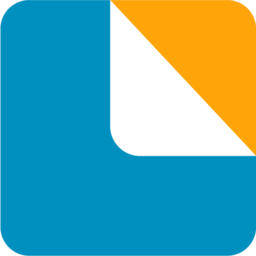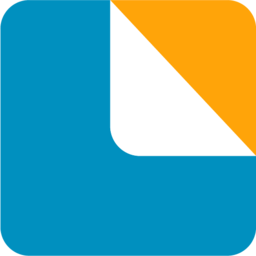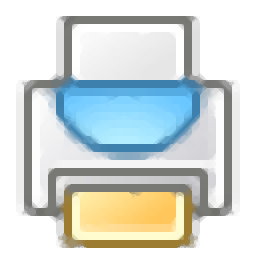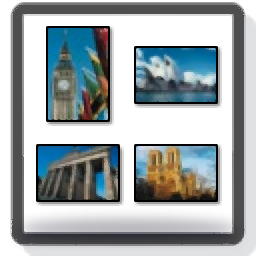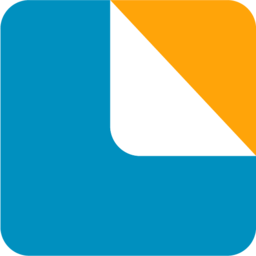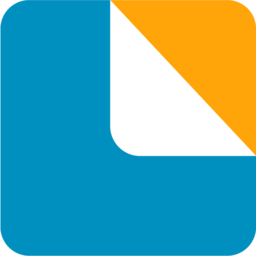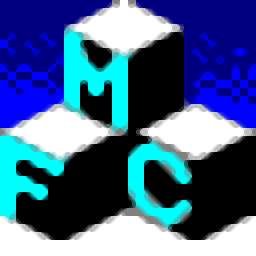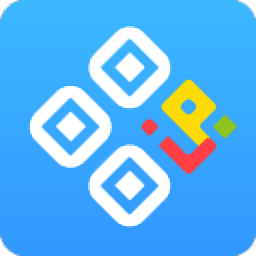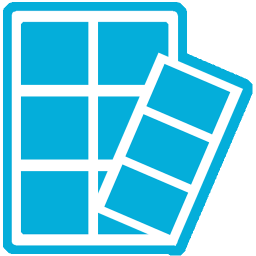
签赋LabelShop
v6.22.1868.36大小:18.98 MB 更新:2022/01/20
类别:打印工具系统:WinXP, Win7, Win8, Win10, WinAll
分类分类
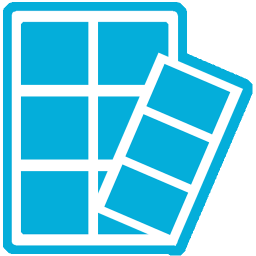
大小:18.98 MB 更新:2022/01/20
类别:打印工具系统:WinXP, Win7, Win8, Win10, WinAll
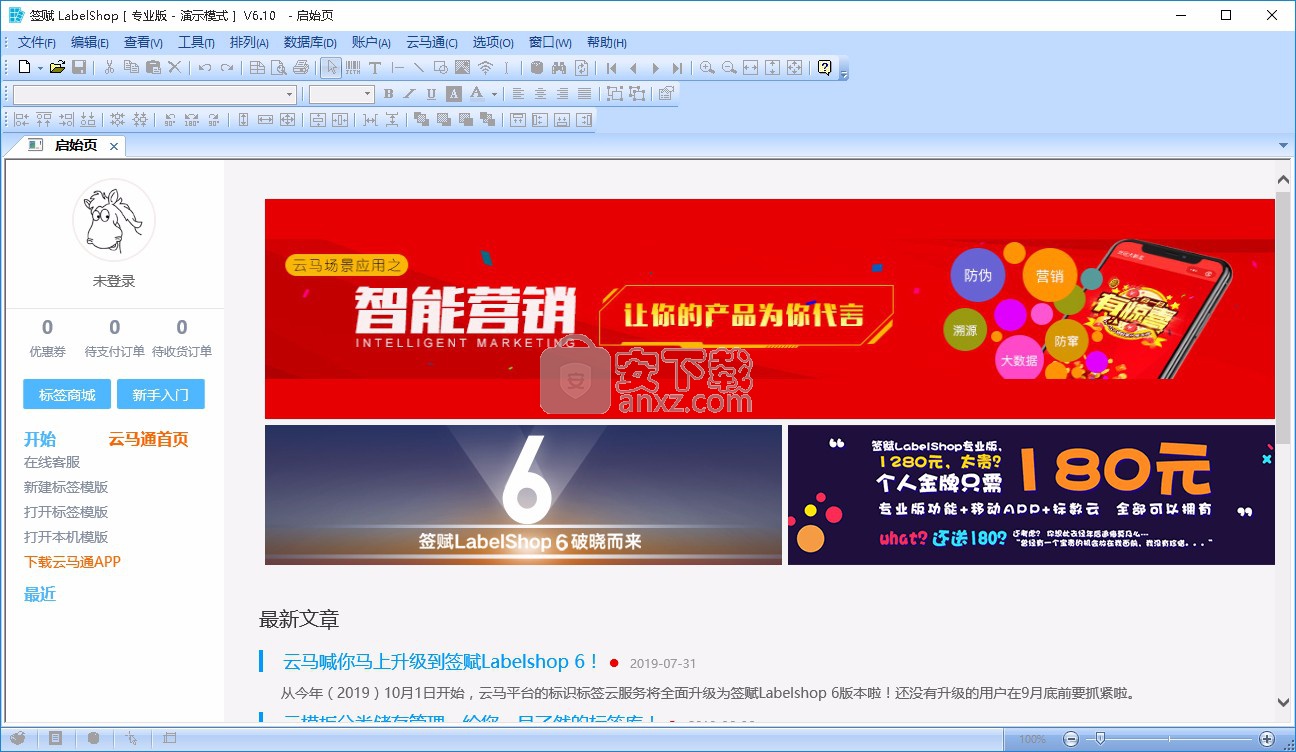
标签格式
LabelShop 的标签格式是指标签纸的排列方式,包括页面大小、单个标签的尺寸以及标签的行数、列数以及间隔等。LabelShop 提供预先定义的标准格式供用户选择使用,用户也可以根据需要自行定义标签格式。LabelShop允许用户保存自定义的标签格式,以便于重复使用。
标签模板
标签模板是指用户编辑的一个特定的标签内容,模板中包含了标签格式以及目标打印机的信息,还包括标签上的文字、条码等内容。标签模板通常被保存成一个单独的文件。
模板对象
模板对象是指模板上排入的文字、条码、图片、直线等。
对象数据源
对于模板上的条码和文字对象,使用数据源表示对象的数据。数据源可以是常量、序列号、数据库字段等,一个对象可以拥有多个数据源,对象的数据由这些数据源连接而成。同样,一个数据源也可以被多个对象共享,以保持数据内容的一致性。
打印机属性页
用于设置打印机的有关信息。如选择特定的目标打印机、选择打印输出模式、配置打印机参数等。
页面属性页
用于设置页面的有关信息。如页面尺寸、方向等信息。
标签属性页
用于设置标签的有关信息。如标签的高度、宽度、行数、列数、行列间隔、外观形状等信息。
其它属性页
用于设置其它页标和标签相关的信息。如页面上标签的打印顺序、位置调整、保存和导入标签格式设置等。
EXCEL 电子表格
LabelShop 可以导入EXCEL 电子表格中的数据,为了更好的使用电子表格中的数据,要求电子表格每行的数据格式要尽量一致。
ODBC数据源
ODBC 代表 “开放式数据库互连(Open Data Base Connectivity)”。ODBC 数据源是一整套构造信息,它至少包含指定以下内容:
用于从特定数据库格式文件中读取数据的 ODBC 驱动程序。
根据数据库文件格式的不同,指定目录名称或包含一个或多个数据表的文件名称。
LabelShop具有以下能力,即从不同的数据源读取信息,而不必了解特定数据库文件格式的具体细节。这是通过使用 ODBC 驱动程序来完成的。由于可以使用很多的ODBC 驱动程序,应用程序能够从多种数据源中读取数据。其中包括一些主要的数据库和电子表格文件格式,也包括其它标准的带分隔符的文本文件。
将位于数据库设置对话框中的类型选项设置“ODBC 数据源”,应用程序可以从带有ODBC 驱动程序的数据源中引入数据。尽管使用已命名的 ODBC 数据源不需要更多关于ODBC 或 ODBC 管理器的知识,但了解一些 ODBC 的基本知识会使工作更容易。应该注意,从非文本类型的文件中读取数据而不使用ODBC管理器几乎是不可能的。
导入数据库数据
数据库设置对话框用于设置显示或打印时读取数据的数据库。应用程序将从数据库读取记录,并将原始数据传入标签上经过配置的对象中。
LabelShop 会在标签模板中保存数据库连接的信息,并在再次打开标签模板时,自动连接导入数据库数据。如果再次打开时连接导入数据库失败,LabelShop 将提醒重新连接数据库。
支持多种打印输出设备 ,包括激光、喷墨、针式打印机以及专用热敏、热转印条码标签打印机。对于条码打印机,更可以支持指令输出。
采用灵活多样的标签设计模式 ,目的是让用户方便、快捷地设计制作出各种类型的条码标签。标签尺寸随意改变,页标签排列格式多种多样。标签中可以提供直线、矩形、条码、文字和图象等多种对象。
具有灵活多变的文字处理方式 ,可以利用Windows下提供的所有英文和中文字体,对于条码打印机的内部专用字体,也提供了相应的支持。字体可以调整宽度,支持单行、多行和弧形文本,多种文字停靠对齐方式。
采用灵活的数据处理方式,用户可以为条码和文字对象的数据源定义多个变量,能够使用户方便灵活的为条码和文字对象定义数据,可以支持常量,序列号,数据库,日期,时间等多种数据类型,支持变量共享。一个对象的数据可由多个变量组成,一个变量可由多个对象共享。
提供读取数据库功能,可以直接导入文本文件和EXCEL电子表格的数据,还可以通过ODBC方式引用SQL Server、Oracle等数据库中的内容。
支持VBScript语言,用户可使用脚本语言格式化数据,实现复杂的功能。
支持的一维码:
Code39 标准39码
Code128 Code128码(含A、B、C字符集),UCC/EAN128码
EAN-13 EAN-13国际商品条码(包括2位和5位附加码)
Interleaved25 交叉25码
Code93 93码
UPC-A UPC-A码(包括2位和5位附加码)
UPC-E UPC-E码(包括2位和5位附加码)
EAN-8 EAN-8国际商品条码(包括2位和5位附加码)
CodaBar 库德巴码 (NW7)
Code25 25 码
Matrix25 Matrix 25 码
China Post 中国邮政码
ITF14 GS1 ITF14码
RSS GS1 DataBar
支持的二维码:
PDF417 PDF417码
QR Code QR 码
DataMatrix DataMatrix 码
汉信码
1、找到下载完成的压缩包并解压,然后双击“labelshop_vl.exe”应用程序进入安装步骤。
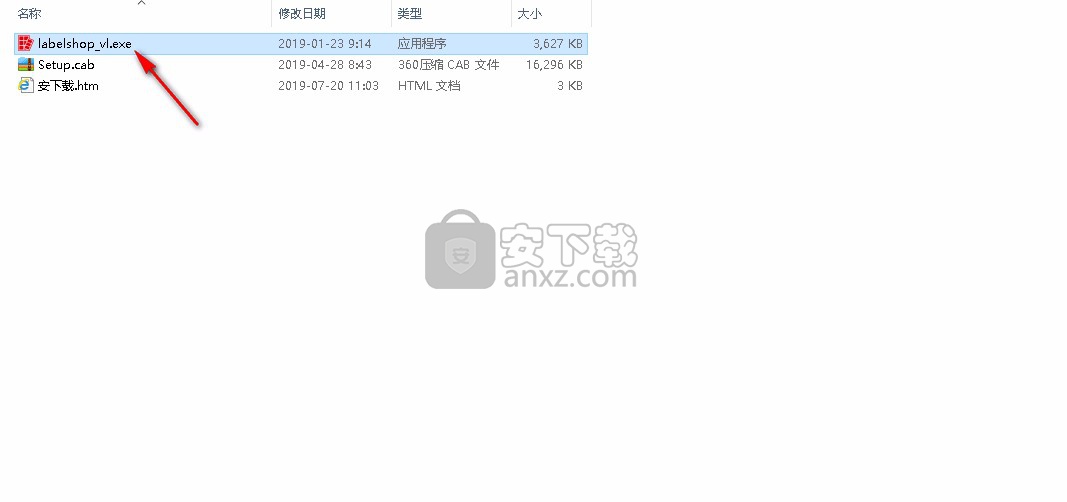
2、先查看软件的相关许可协议,需手动选择接受此协议,然后地啊你【继续】按钮进入下一步操作步骤。
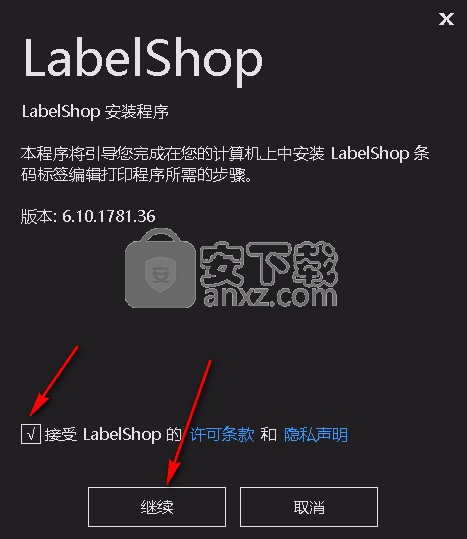
3、等待安装过程,大约十秒钟的时间即可安装完成。
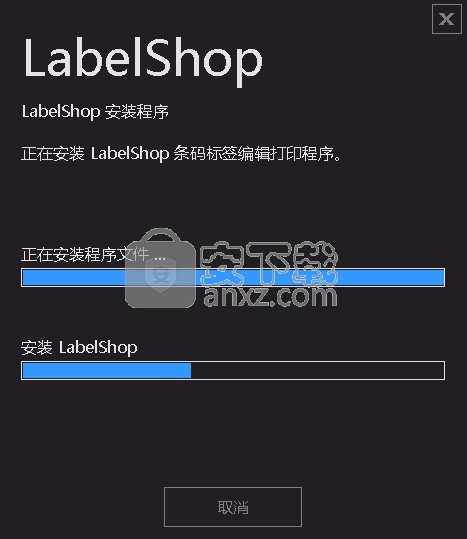
4、选择创建快捷方式,可选择在桌面上创建快捷方式和在快速启动栏创建快捷方式,选择完成后点击【继续】按钮继续安装此程序。

5、安装完成后点击【完成】退出安装向导,默认运行此程序。
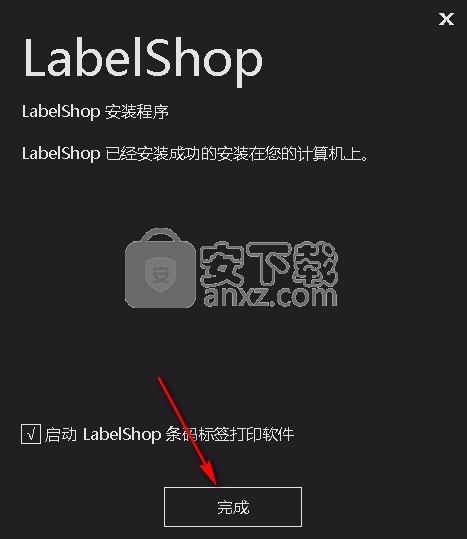
1、打开软件后会先进行版本选择,建议选择演示模式,体验专业版功能,满意后在进行注册。
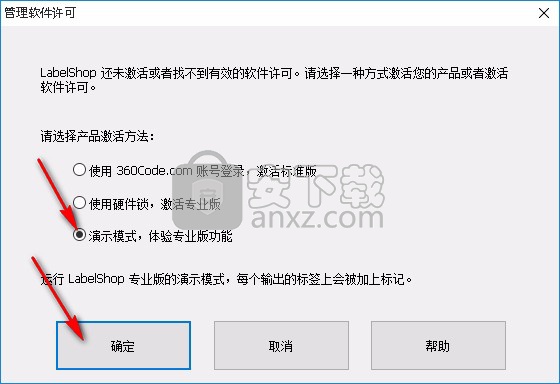
选择“体验专业版功能”,LabelShop 将进入专业版本演示模式。演示模式可以体验专业版的全部功能,但在打印标签时,会随机在标签上输出一行提示信息。如果希望退出演示模式,请重新启动 LabelShop。
2、当新建标签模板文档时,LabelShop 要求用户选择标签格式(请注意:对于页式打印机和标签打印机,可以选择的标签格式是不同的)。
页式打印机标签格式:
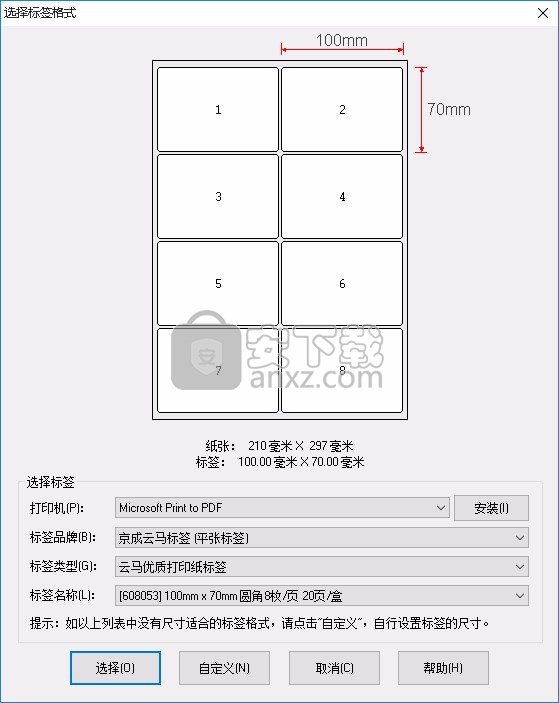
打印机
选择标签格式的目标打印机。
标签品牌
适用于所选择的目标打印机的标签品牌。
标签类型
选定的标签品牌下的所有标签类型。
标签名称
可供选择的标签。
选择
选定并使用选中的标签格式,并以此格式为基础编辑标签模板。
自定义
如果预定义的标签格式不能满足要求,可以选择自定义模式,进行自定义标签格式 。
取消
取消新建标签模板文档操作。
自定义标签格式,进入“标签格式设置”对话框。
标签格式设置对话框每个属性页列出如下
打印机属性页
用于设置打印机的有关信息。如选择特定的目标打印机、选择打印输出模式、配置打印机参数等。
页面 属性页
用于设置页面的有关信息。如页面尺寸、方向等信息。
标签属性页
用于设置标签的有关信息。如标签的高度、宽度、行数、列数、行列间隔、外观形状等信息。
其它属性页
用于设置其它页标和标签相关的信息。如页面上标签的打印顺序、位置调整、保存和导入标签格式设置等。
3、打印机属性页用于设置打印机的有关信息。
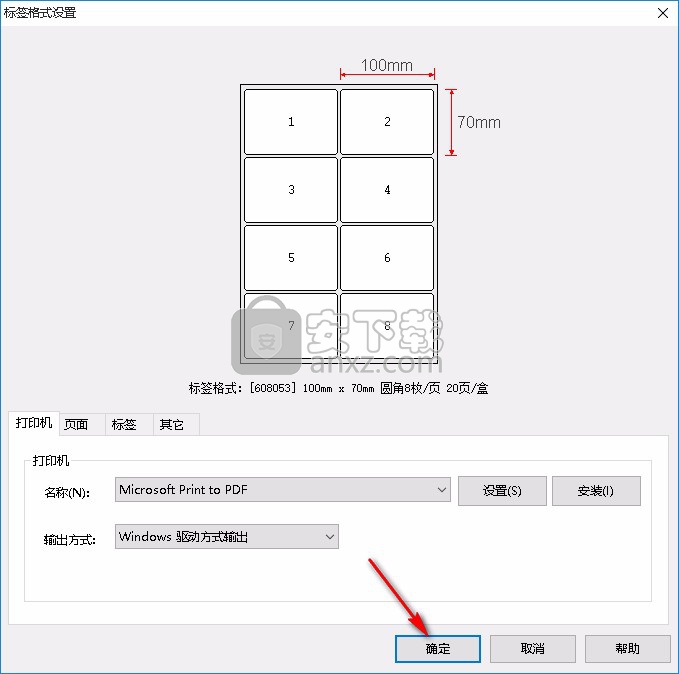
名称
用于指定和选择标签模板文档使用哪个打印机进行打印(即标签模板的目标打印机)。系统允许从已安装的Windows打印机列表中选择一台打印机。默认的设置是当前标签模板的目标打印机,如果是从其它位置拷贝来的标签模板,其目标打印机在本机中不存在,则此处是在Windows控制面板打印机对话框中指定的默认打印机。
为方便起见,与打印机相关的设置都存储在标签格式文档中,包括纸张的大小和专用标签打印机的打印速度等设置。这样,下次在需要打印相同的标签时,要做的只是装入标签格式文档并打印,打印机参数仍按上次打印时的值进行设置。
重要说明:在开始设计一个标签格式文档之前,首先需要选择一个合适的打印机,以便标签格式按照正确的打印机规格设置。这样做对于标签中包含条码对象的情况就格外重要。对于激光打印机和针式打印机来说,不同的条码密度范围可能会影响给定标签的尺寸。比如,当选择了一个激光打印机,放置在标签中的条码就可能比选择一个针式打印机时要短。
标签格式中可保存打印机的一些特殊选项,在下次打印输出时,会用同样的设置来配置打印机,而不论打印机的默认设置如何。同样,标签格式中也记住了对应的打印机,标签只在相应的打印机上输出,而不论该打印机是否是系统默认的打印机。
输出方式
决定标签格式采用何种方式进行输出。对于页式打印机,只能采用“Windows 驱动方式输出”。对于系统支持的专用条码标签打印机,默认是按“打印机指令方式输出”方式进行输出,还可以选择“输出FORM到打印机”。
系统支持的条码标签打印机的输出方式:
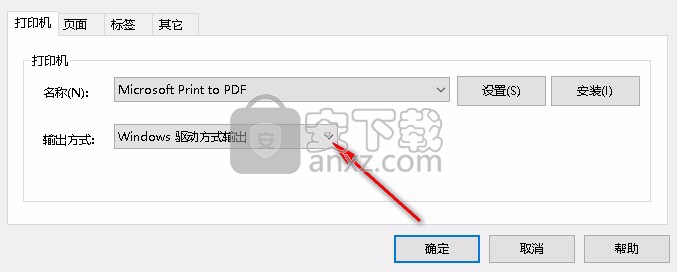
Windows 驱动方式输出:所有输出都采用图形方式,由Windows的打印机驱动程序生成图片,并发送到打印机。
打印机指令方式输出:此种方式下,将直接使用打印机控制指令驱动打印机,能够充分发挥专用打印机的性能。
输出FORM到打印机: 对于一些条码标签打印机,此方式下载打印任务到打印机。
设置
按钮弹出一个打印机设置对话框,可对打印机的参数进行配置。设置仅对当前标签起作用,不会改变打印机的默认参数设置。
5、页面属性页用来设置整个页面的信息,只有自定义标签格式的页面信息是可以修改的,系统预定义标签格式的页面信息不可以修改。
页式打印机的标签格式页面属性:
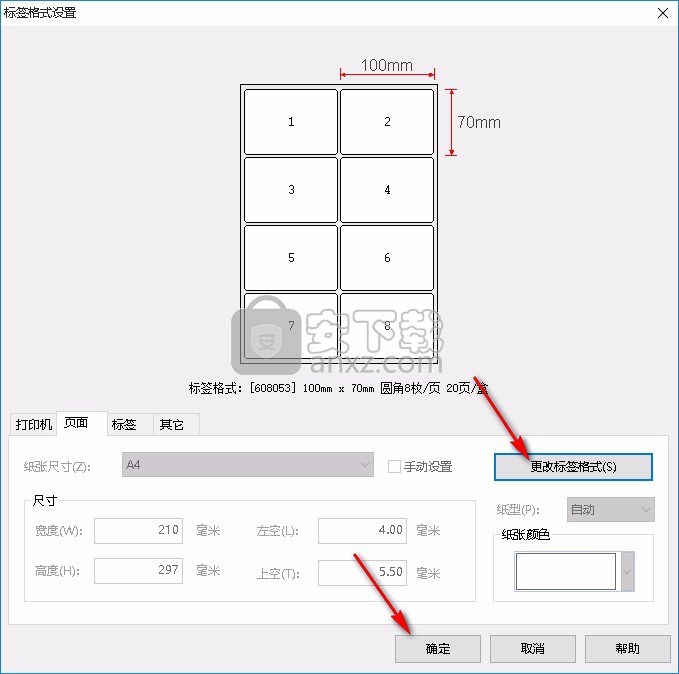
除了“自定义纸张”外,其它纸张类型都有固定的尺寸。另外,对于卷筒标签纸,纸张的上空没有意义。
纸张尺寸
选项用于指定打印标签时所使用的纸张尺寸类型。许多打印机可以接受不同尺寸的纸张。普通的页式打印机最常用的纸张尺寸是210×297毫米,这种纸张尺寸叫做A4。根据选择打印机的类型不同,会有其它尺寸的纸张可供选择。
当选择了某种打印机(特别是标签打印机),尺寸选项列表框中可能包含“用户”或“用户自定义”的选项,以便自己指定纸张的尺寸。当选择了这个选项后,就可以输入标签介质的具体尺寸。
如果选择自定义纸张格式,请注意纸张的尺寸不要超出打印机的允许范围,否则可能产生预想不到的后果。
手动设置
默认的情况下,页面的尺寸和边空是被自动设置的。当纸张的尺寸确定后,会根据标签页中的设置自动调整纸张的边空,以保证标签相对于整页纸张居中排列。对于卷筒式标签纸,边空可以手工调整。
如果希望自行调整纸张的边空,请选中“手动设置”选项。
更改标签格式
如果当前选中的是系统预先定义的标签格式,则纸张标签等设置不可以更改。可以通过“更改标签格式”调用“选择标签格式”对话框,更改标签格式为“自定义”,进行标签格式的修改。也可以选用另外的预定义标签格式使用。
宽度
用于显示并设置纸张页面的宽度。但只有自定义纸张才能输入纸张的宽度。如果要允许使用这个选项,必须先从“纸张尺寸”选项列表框中选择“用户自定义”项。
重要说明: 当在条码打印机标签的卷筒介质上打印时,请记住在标签的衬底上通常能看出标签的边缘。因此,要指定的纸张宽度通常比页中标签的左边缘到右边缘之间的距离要大。可以采用以下步骤来补偿这种差异。
指定热转印式打印机标签介质的宽度:
1、单击纸张名称选项列表框中“用户自定义”项。
2、在宽度(纸张)选项中输入标签介质衬底的左右边缘之间的距离(不是标签的边缘)。
高度
用于显示并设置纸张页面的高度。但只有自定义纸张才能输入纸张的高度。如果要允许使用这个选项,必须先从尺寸选项列表框中选择“用户自定义”项。
对于标签打印机,页面高度就是标签的高度。
重要说明:虽然可以通过访问Windows控制面板中打印机设置对话框中打印机的方向选项更改页或标签的方向,但一般来讲,这样的设置对于标签中并不起作用。您需要LabelShop的“标签设置”对话框中设置这些参数。其它一些参数(如页面大小)也是一样。
上边空
用于指定页的上边缘与第一行标签顶边之间的距离。对于标签打印机,此数值没有意义。
左边空
选项用于指定页的左边缘与第一列标签左边之间的距离。
通过调整页面的上边空和左边空,可以调整标签在页面中的相对位置。虽然调整这些数值也可以使得标签的实际打印位置与模切的标签对应起来,但一般建议将这两个数值设置成与标签纸的实际边空相同,而通过调整“其它”属性页中的位置微调来调整标签在页面中的位置,从而使实际输出的标签与模切的标签对齐。
注意:大多数激光和其它“页式”打印机无法打印到页的周边上一个很窄的区域中。这个“无法打印区域”会根据各种不同的打印机而有所变化。例如,HP兼容激光打印机无法打印页边缘内大约5毫米的区域。因此,只将边空设置为零,并不意味能够打印到纸张的边缘。
纸张颜色
设置标签纸的颜色。颜色只在编辑标签时显示,并不会实际输出底色。
6、标签属性页用来设置单个标签的信息,只有自定义标签格式的标签信息是可以修改的,系统预定义标签格式的标签信息不可以修改。
页式打印机的标签格式标签属性
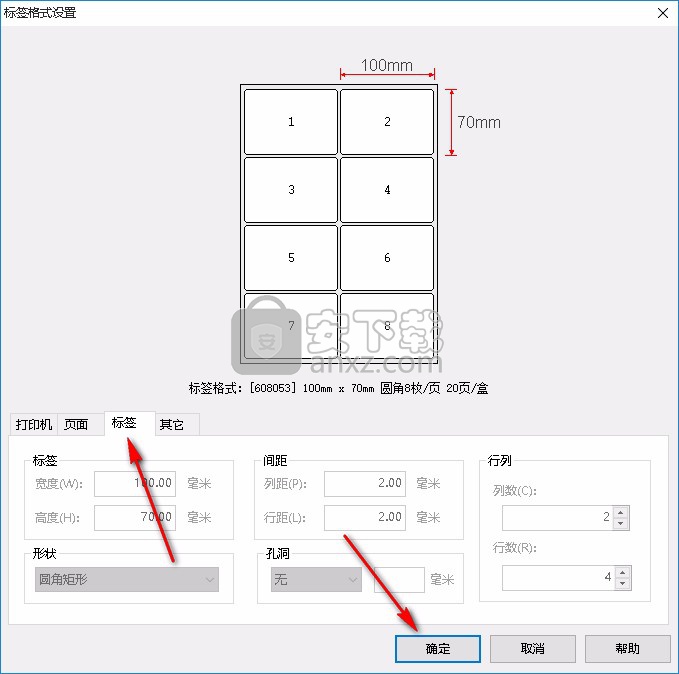
标签宽度
用于指定单个标签的宽度。标签的宽度是指从标签的左边缘到右边缘的距离。
标签高度
用于指定单个标签的高度。标签的高度是指从标签的顶边缘到底边缘的距离。
水平间距
用于指定标签的列间距。标签的水平间距是指从一个标签的右边缘到它右边一个标签左边缘的距离。
垂直间距
用于指定标签的行间距。标签的垂直间距是指从一个标签的底边缘到它下边一个标签顶边缘的距离。
列数
用于指定标签介质上标签的列数。根据不同的标签介质,可能会有一列或多列的标签。
行数
用于指定标签介质上标签的行数。根据不同的标签介质,可能有一行或多行的标签。对于标签打印机,行数没有意义。
形状
用于指定标签的外观形状。有直角矩形、圆角矩形和圆形三种外观选择。如果选择了圆形标签,则宽度和高度选项表示标签两个方向的直径,当标签高度与宽度数值相同时,则标签是一个正圆形标签。
孔洞
选项用于指定标签当中是否有洞。如果选择了圆洞,则有一个输入框可以输入孔洞的尺寸。孔洞位于标签的中心。
重要说明: 标签的形状孔洞只在编辑标签时显示,并不会实际输出。
7、 其它属性页用来设置标签输出顺序等信息。
页式打印机的标签格式其它属性:
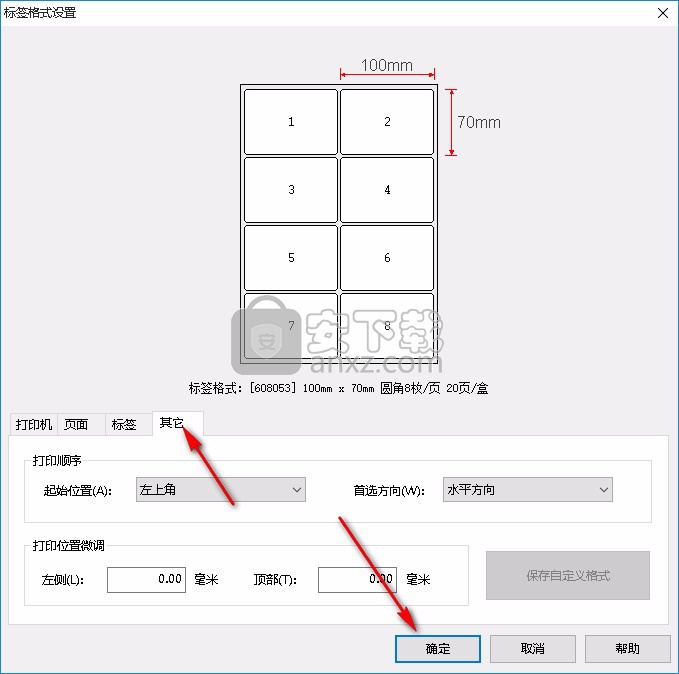
起始位置
决定在打印输出标签时,从整页的什么位置开始输出,对于标签打印机没有意义。标签通常从页面的左上角开始打印。然而,有时会需要改变输出顺序。标签设置对话框中的起始位置选项用于选择首先打印哪个标签。可以从以下四个设置中任选一个。
左上角 从左上角的位置(默认)开始打印。
右上角 从右上角的位置开始打印。
左下角 从左下角的位置开始打印。
右下角 从右下角的位置开始打印。
首选方向
决定标签按行或按列进行打印。标签的打印顺序默认是一行接一行打印。然而,有时会希望标签的打印是按列进行。在这种情况下,就需要选择打印的首选方向。标签设置对话框中的首选方向选项用于选择打印顺序。可以从以下两个设置中任选一个。
对于页式打印机:
水平方向 按行优先,一行接一行打印。
垂直方向 按列优先,一列接一列打印。
对于标签打印机:
从左到右 面向标签方向,左边的标签优先,从左往右打印
从右到左 面向标签方向,右边的标签优先,从右往左打印
重要说明:在标签模拟显示中的数字顺序,即为标签的实际输出顺序。
打印位置微调
用于指定标签打印的位置偏移。
左侧 选项用于指定页的水平打印偏移。
顶部 选项用于指定页的垂直打印偏移。
重要说明:一般来讲,页面的左空与上空同样可以移动整页的打印位置。但是用位置微调选项调整会更加直观方便。对于专用的条码打印机,可能只能往一定的方向进行微调。例如ZEBRA的条码打印机,只能向右或向下进行调整。因此,位置微调所产生的效果会因打印机的不同而不同。
i印通 打印工具123.65 MB3.9.61278.0
详情Form Pilot Pro 2.09.02 打印工具5.01 MB
详情bartender2019补丁 打印工具1.88 MB附安装教程
详情票据之星支票票据打印软件 打印工具31.7 MBv2019.07.24 官方版
详情石子简洁收据打印专家 打印工具2.75 MBv3.4.3
详情BarTender Enterprise 条码标签打印软件 10.1 中文 打印工具270.00 MB
详情eDocPrinter PDF Pro(PDF打印工具) 打印工具8.59 MBv7.25
详情3D Coat文件(3D Coat补丁) 打印工具259.85 MBv4.9.67
详情print conductor(文档批量打印工具) 打印工具96.7 MBv7.0.2005.1110 中文
详情BarTender2016 R1(条码标签打印软件) 打印工具603.88 MBv11.0.7.3146 附带安装教程
详情Total PDF Printer Pro(PDF文件打印工具) 打印工具46.85 MBv4.10.41
详情PrintStation(图片打印软件) 打印工具3.9 MBv4.21 中文
详情BarTender 2020补丁 打印工具54.52 MB附带安装教程
详情小狐狸工资条打印软件 v1.06 打印工具5.00 MB
详情BarTender(条码标签打印软件) 打印工具448.88 MBv2019R5 企业自动化特别版
详情梁龙快递打印 1.1.36 打印工具3.00 MB
详情SmartPrinter(虚拟打印机) 打印工具13.1 MBv4.1
详情Total PDF Printer注册版(PDF文件批量打印工具) 打印工具19.85 MBv4.1.0.43
详情贵鹤证件精灵 v2.6.2 打印工具19.00 MB
详情cad批量打图精灵(cad批量打印软件) 打印工具7.6 MB
详情pdffactory pro(pdf虚拟打印机) 打印工具8.86 MBv7.11 (附注册码)
详情Lodop打印控件(32位/64位) 打印工具6.94 MBv6.224 官方版
详情虚拟打印机 SmartPrinter v3.6 免注册 打印工具3.00 MB
详情BarTender Enterprise 条码标签打印软件 10.1 中文 打印工具270.00 MB
详情爱普生r330清零软件中文版 打印工具2.66 MB附使用教程
详情爱普生l1800清零软件 打印工具1.42 MBv1.0 官方最新版
详情bartender2019补丁 打印工具1.88 MB附安装教程
详情快宝云打印 打印工具1.24 MBv1.0.4.2 官方版
详情中琅条码标签打印软件 打印工具107.0 MBV6.3.1
详情foxit reader pdf printer(PDF虚拟打印机) 打印工具0.97 MB支持64位系统
详情zebradesigner pro 2(斑马条码打印机软件)中文版 打印工具29.85 MB附带安装教程
详情爱普生打印机清零软件 V4.2 绿色汉化版 打印工具0.88 MB
详情cad批量打图精灵(cad批量打印软件) 打印工具7.6 MB
详情得力打印机助手 打印工具21.3 MBv1.0 官方版
详情爱普生废墨仓清零程序(可适用多种机型) 打印工具1.24 MB
详情BarTender2016 R1(条码标签打印软件) 打印工具603.88 MBv11.0.7.3146 附带安装教程
详情新马送货单打印软件 v2.2.969 打印工具18.00 MB
详情print conductor(文档批量打印工具) 打印工具96.7 MBv7.0.2005.1110 中文
详情SmartPrinter(虚拟打印机) 打印工具13.1 MBv4.1
详情Canon IJ Network Tool(打印机连接与配置工具) 打印工具1.85 MBv3.7.0 免费版
详情Form Pilot Pro 2.09.02 打印工具5.01 MB
详情打印机省墨工具 FinePrint v9.31 中文注册版 打印工具7.00 MB
详情pdfFactory Pro 9.10 全系列简体中文版 打印工具1.46 MB
详情批量打印管理 Batch & Print Pro v7.09 注册版 打印工具50.00 MB
详情得实票据通(支票、票据打印) 1.1 注册版 打印工具62.00 MB
详情FinePrint Enterprise v5.46 汉化版 打印工具3.20 MB
详情LabelShop 2.27 条码打印软件专业版 打印工具8.00 MB
详情PrinterExpress 1.31 注册版 打印工具0.18 MB
详情Easy Mail Plus 2.2 注册版 打印工具4.70 MB
详情腾龙信封批打王 3.1 绿色正式版 打印工具0.27 MB
详情